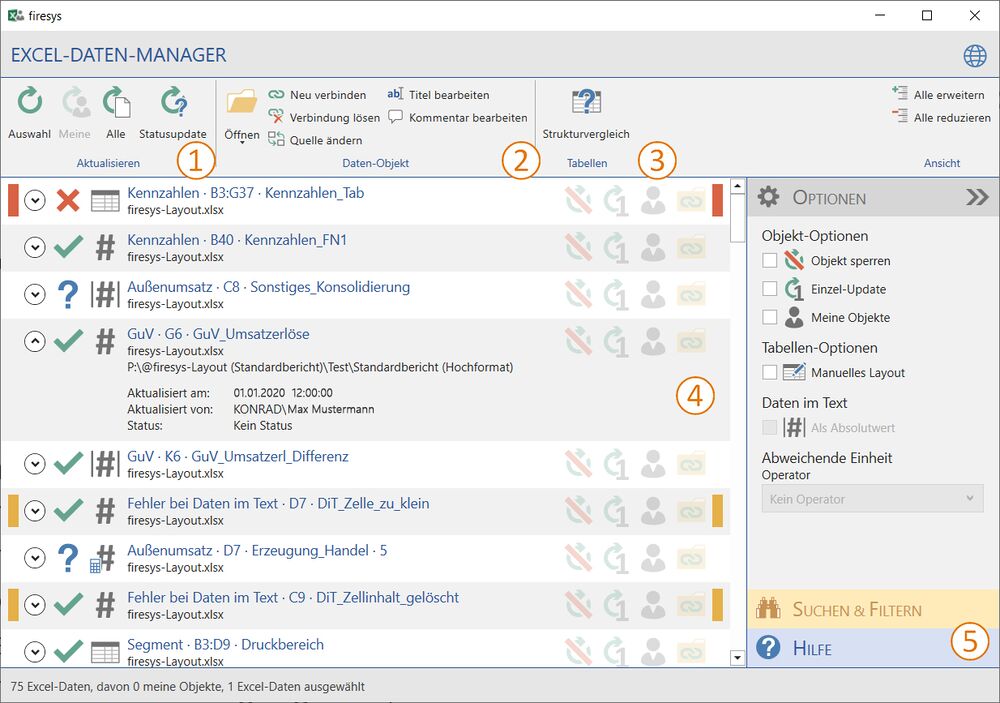Oberfläche Excel-Daten-Manager
Die „Schaltzentrale“ für alle Daten, die aus Excel eingelesen und aktualisiert werden. Er ist unterteilt in einen Aktions- und einen Optionsbereich. Alles was mit dem Bearbeiten von Tabellen zu tun hat finden Sie im Arbeitsbereich „Aktionen“. Alles was mit Einstellungen zu tun hat finden Sie auf im Arbeitsbereich „Optionen“.
 Die Aktualisierungsfunktionen
Die Aktualisierungsfunktionen
→ Die Aktualisierungsfunktionen des Excel-Daten-Managers
Mit diesen Funktionen können Sie auf Knopfdruck Ihre verbundenen Excel-Daten aktualisieren, um stets korrekt gepflegte Werte in Ihrem Geschäftsbericht vorzufinden.
 Die Daten-Objekt-Optionen im Excel-Daten-Manager
Die Daten-Objekt-Optionen im Excel-Daten-Manager
→ Die Daten-Objekt-Optionen im Excel-Daten-Manager
Die Daten-Objekt-Optionen im Excel-Daten-Manager unterstützen Sie bei der erweiterten Arbeit mit Ihren Excel-Daten. So können Sie z.B. schnell ein manuelles Layout für eine Excel-Tabelle festlegen.
 Der Strukturvergleich
Der Strukturvergleich
→ Der Strukturvergleich im Excel-Daten-Manager
Öffnet ein Browser-Fenster, in dem die Strukturen vom Excel-Bereich und der Word-Tabelle verglichen werden.
 Die Listenansicht
Die Listenansicht
→ Der Listenansicht im Excel-Daten-Manager
Hier erhalten Sie Informationen über alle mit dem Dokument verbundenen Excel-Objekte. Zum Beispiel navigieren Sie mit einem Doppelklick auf ein Objekt zu diesem Objekt und markieren es.
 Die Filter & Hilfe-Funktion im Excel-Daten-Manager
Die Filter & Hilfe-Funktion im Excel-Daten-Manager
→ Die Suche- und Hilfefunktion in firesys-Managern
Sie können sich die Arbeit mit dem Excel-Daten-Manager vereinfachen, indem Sie Filter zur strukturierten Anzeige von Informationen verwenden. Sollten Sie dennoch offene Fragen zu Funktionalitäten haben, hilft Ihnen das integrierte Hilfe-Menü weiter.
Siehe auch
![]() Der Excel-Daten-Manager in der Übersicht
Der Excel-Daten-Manager in der Übersicht
![]() Die Daten-Objekt-Optionen im Excel-Daten-Manager
Die Daten-Objekt-Optionen im Excel-Daten-Manager
![]() Excel-Inhalte aktualisieren
Excel-Inhalte aktualisieren
![]() Die Listenansicht im Excel-Daten-Manager
Die Listenansicht im Excel-Daten-Manager
Weitere Inhalte
→ Webseite
→ Kundenbereich
→ YouTube